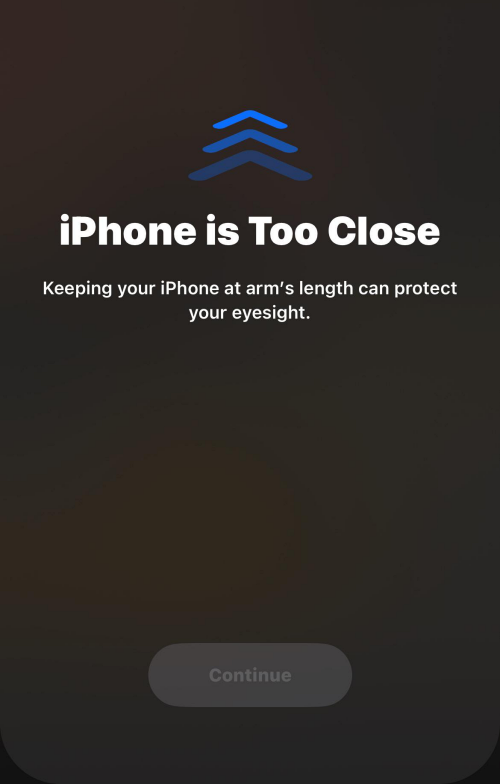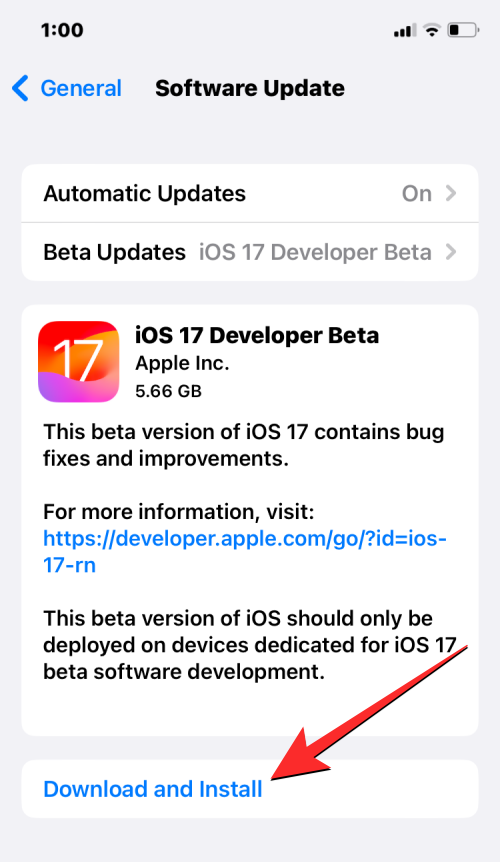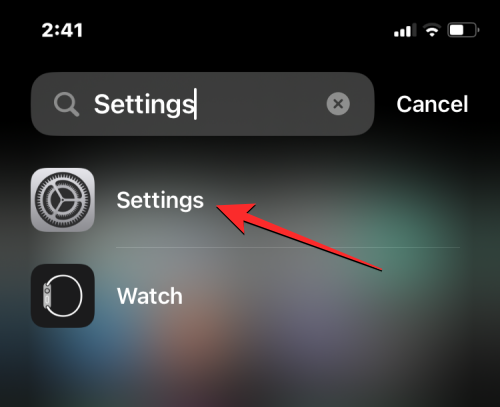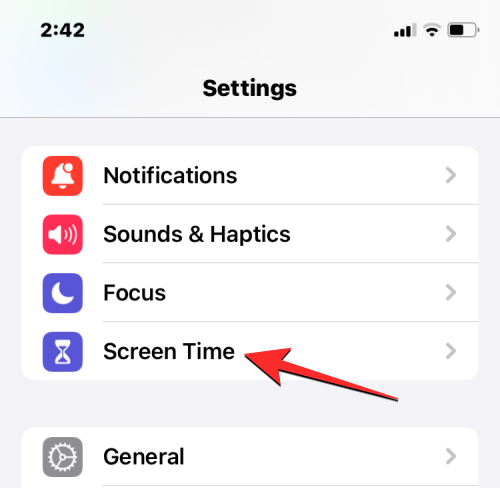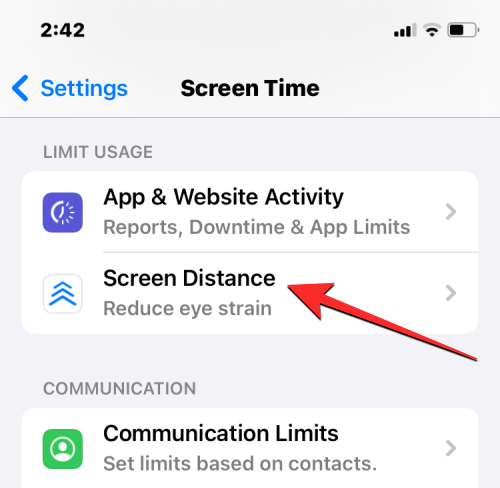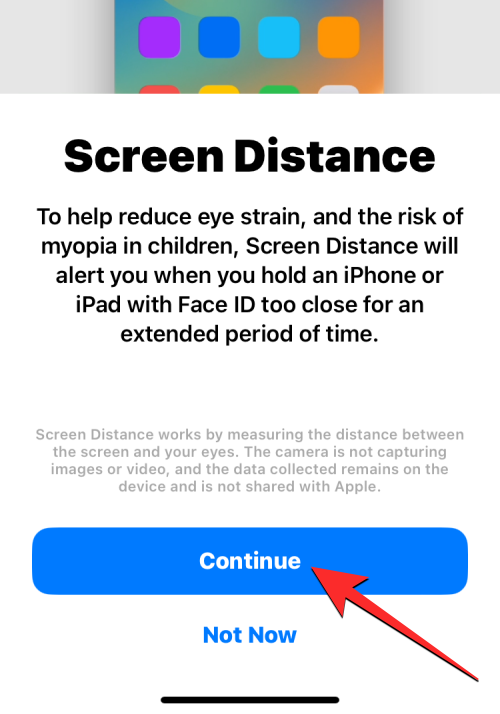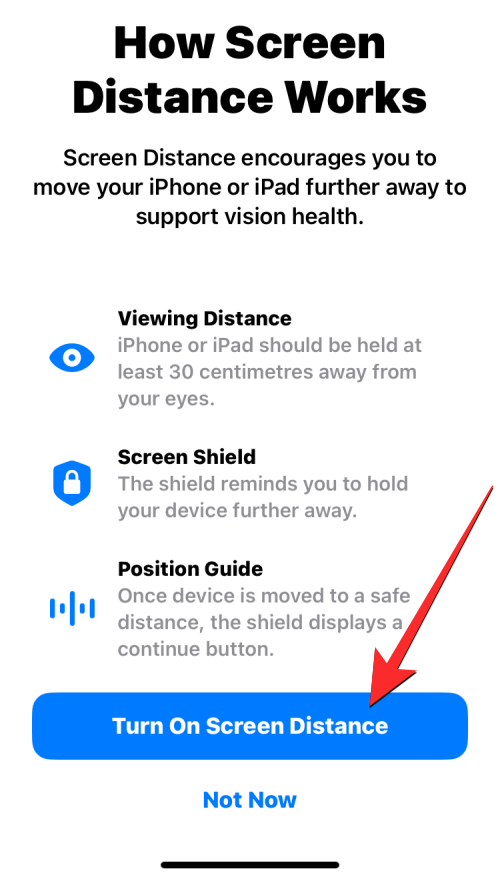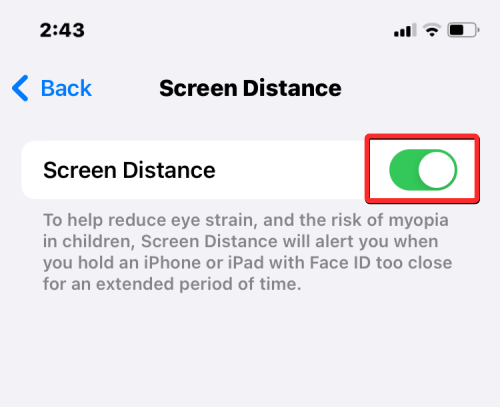Що знати
- Screen Distance – це доповнення iOS 17, яке є частиною функцій Screen Time iPhone.
- Ця функція призначена для захисту очей користувачів від цифрового навантаження та запобігання ризику короткозорості в довгостроковій перспективі.
- Screen Distance використовує камеру TrueDepth вашого iPhone, щоб виміряти відстань між вашим обличчям і телефоном і перевірити, чи ви перебуваєте на відстані принаймні 12 дюймів або 30 сантиметрів від свого iPhone.
На своїй щорічній конференції розробників Apple представила нове покоління операційних систем для свого набору пристроїв. Як завжди, iOS 17 лежить в основі всіх основних змін із такими функціями, як Live Voicemail, транскрипція повідомлень, Live Stickers, режим очікування, повноекранний режим Live Activities, інтерактивні віджети тощо.
Однією з особливостей, які виділяються серед цих доповнень, є «Відстань до екрана». Це функція, орієнтована на здоров’я, яка запобігає втомі очей і короткозорості на екрані вашого iPhone. У цій публікації ми пояснимо, що таке екранна відстань і як її можна ввімкнути в iOS 17.
Що таке екранна відстань на iOS 17?
У рамках нових функцій для здоров’я, доступних для iOS 17, Apple пропонує функцію Screen Distance, щоб допомогти користувачам запобігти напрузі очей і ризику короткозорості. Ця функція використовуватиме камеру TrueDepth вашого iPhone (ту, яка також допомагає Face ID), щоб вимірювати відстань між вашим обличчям і телефоном.
Якщо Screen Distance виявить, що ви тримали свій iPhone ближче ніж 12 дюймів або 30 сантиметрів протягом значного часу, вам буде запропоновано відійти від екрана iPhone. Коли ваш пристрій виявляє, що його тримають на відстані менше 12 дюймів від вашого обличчя, ви побачите на екрані повідомлення «iPhone занадто близько» разом із пропозицією тримати його на відстані витягнутої руки, щоб захистити зір.
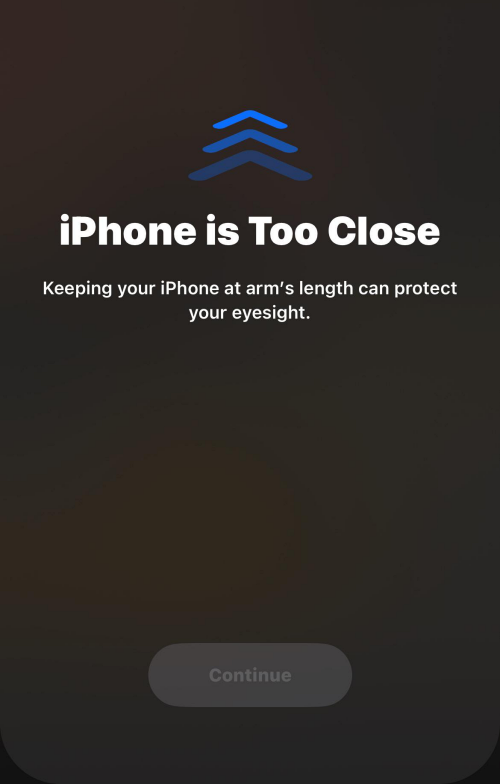
Лише якщо ви тримаєте пристрій подалі, ви зможете закрити це повідомлення на екрані. Коли ваш iPhone виявить, що ви змінили своє обличчя від пристрою, ви побачите на екрані кнопку «Продовжити», натиснувши на яку ви зможете повернутися до попереднього екрана.
Як увімкнути відстань до екрана на iOS 17
Перш ніж увімкнути Screen Distance на своєму iPhone, вам потрібно переконатися, що ви оновили свій пристрій до iOS 17, перейшовши в « Параметри» > «Загальні» > «Оновлення програмного забезпечення» .
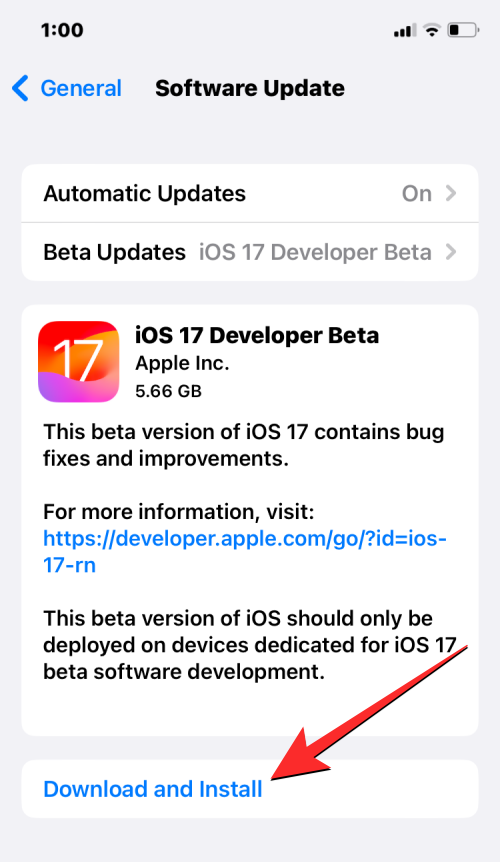
Примітка . На момент написання iOS 17 доступна лише як попередній перегляд для розробників, тому радимо зачекати бета-версії або загальнодоступної версії, щоб уникнути проблем або помилок у програмному забезпеченні.
Щоб увімкнути Screen Distance на вашому iPhone, відкрийте програму «Налаштування» .
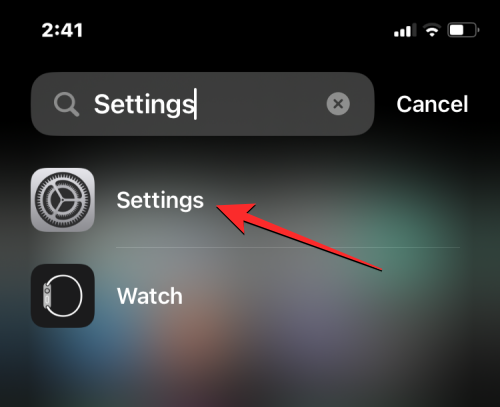
У розділі «Налаштування» прокрутіть униз і виберіть «Час екрана» .
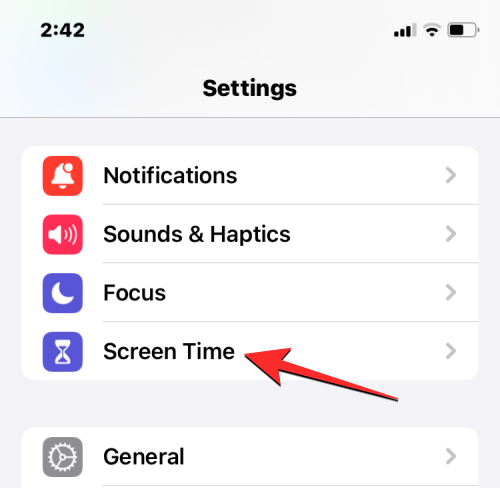
Коли з’явиться екран екранного часу, торкніться екранної відстані в розділі «Обмежити використання».
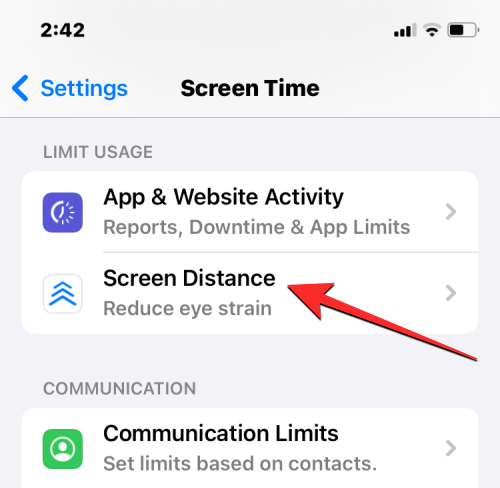
Якщо ви вперше використовуєте цю опцію, ви повинні побачити екран привітання «Відстань до екрана», де пояснюється, що це за функція. Щоб продовжити, натисніть Продовжити внизу.
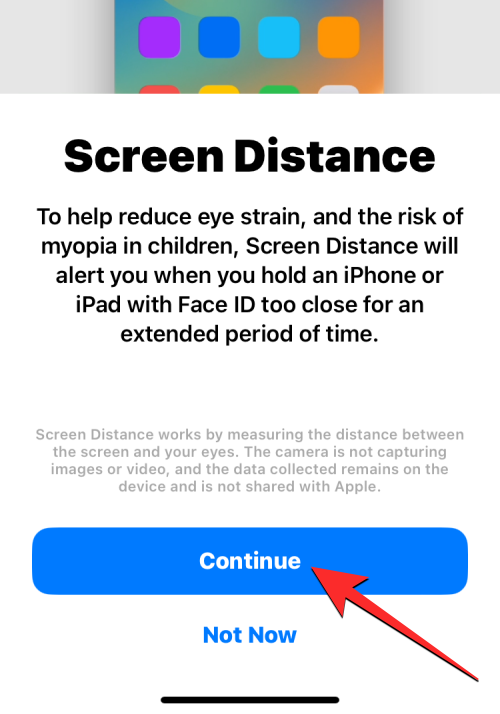
На наступному екрані iOS пояснить, як працює екранна відстань і мінімальна відстань, на якій ви повинні знаходитися від свого iPhone. Щоб продовжити налаштування, натисніть « Увімкнути відстань до екрана» внизу.
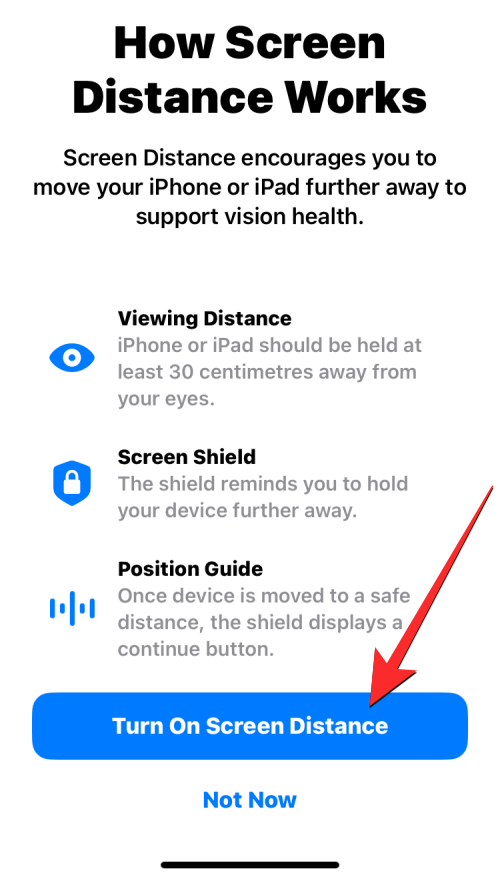
Відстань від екрана тепер буде ввімкнено на вашому iPhone, і ви побачите перемикач Відстань до екрана ввімкнено.
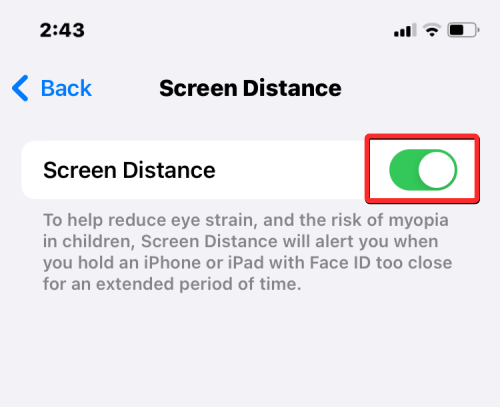
Це все, що вам потрібно знати про ввімкнення та використання Screen Distance в iOS 17.